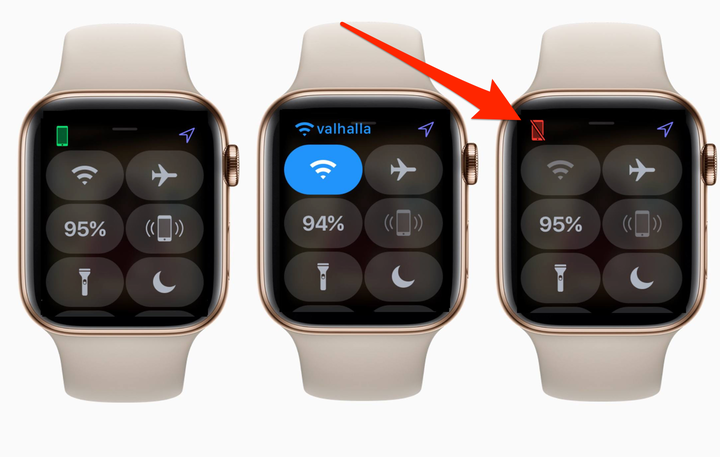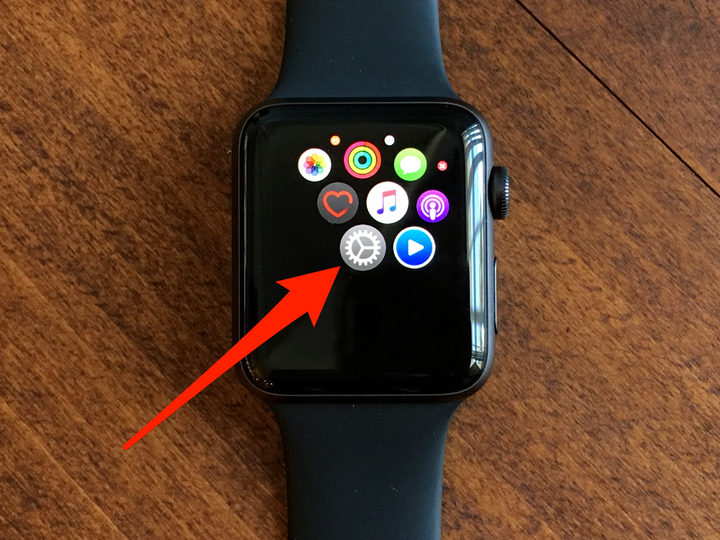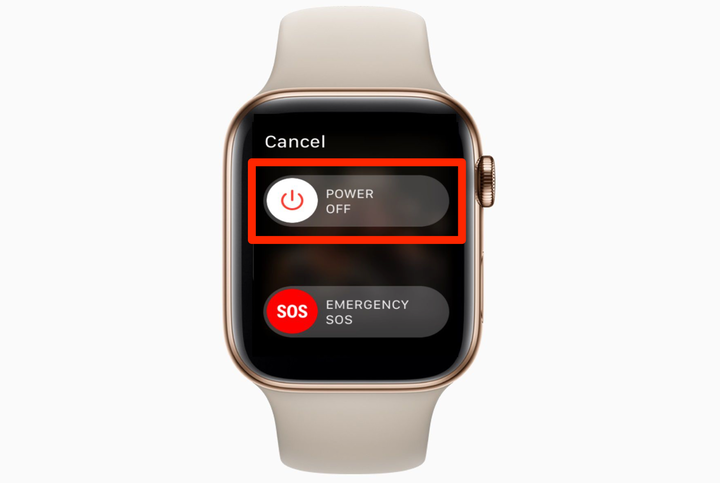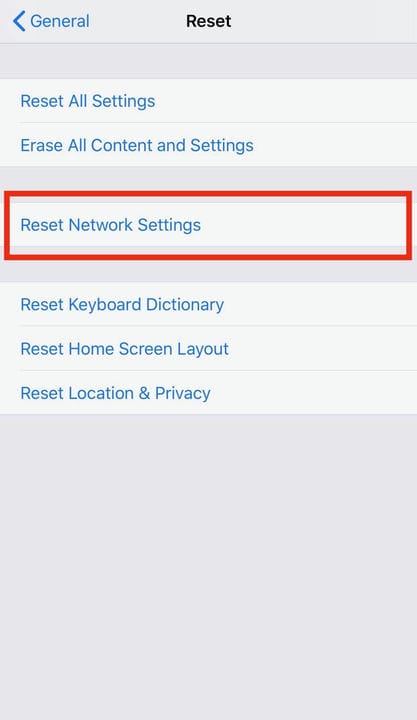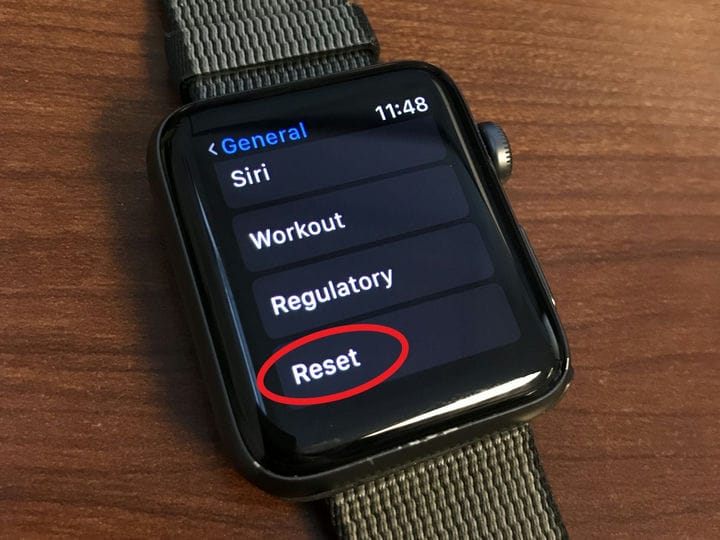Miksi Apple Watchini ei muodosta pariliitosta? 5 tapaa korjata se
- Jos Apple Watch ei muodosta pariliitosta iPhonen kanssa, voit korjata yhteyden useilla tavoilla.
- Varmista ensin, että molemmissa laitteissa on Wi-Fi ja Bluetooth käytössä ja että ne ovat toistensa kantaman sisällä.
- Yritä sitten käynnistää Apple Watch ja iPhone uudelleen sekä nollata iPhonen verkkoasetukset.
- Jos mikään muu epäonnistuu, voit nollata Apple Watchin kokonaan, pyyhkiä tietosi ja melkein varmasti mahdollistaa iPhonesi pariliitoksen uudelleen – varmista vain, että varmuuskopioit kellostasi ennen tämän tekemistä.
Apple Watchin, jota ei ole yhdistetty iPhoneen, kapasiteetti on huomattavasti heikentynyt .
Jos älykellosi ei muodosta pariliitosta älypuhelimesi kanssa, sinun kannattaa yhdistää se mahdollisimman pian.
Miksi Apple Watch ei muodosta pariliitosta iPhonen kanssa ja miten se korjataan
Jos kelloa ei ole yhdistetty puhelimeesi, se näyttää punaisen iPhone-kuvan näytön vasemmassa yläkulmassa.
Omena
Hyvä uutinen on, että – useimmissa tapauksissa – Apple Watchin pariliitosongelmat voidaan korjata muutamassa minuutissa.
Tässä on parhaat tavat ratkaista kahden laitteesi väliset yhteyshäiriöt yksinkertaisista monimutkaisimpiin menetelmiin.
Siirrä puhelin lähemmäs kelloa
Jos iPhonesi ei ole lähellä Apple Watchia, laitteilla voi olla vaikeuksia muodostaa yhteyttä.
ChinaFotoPress / Getty Images
On mahdollista, että puhelimesi on yksinkertaisesti liian kaukana Apple Watchista tai että se on pussissa tai laatikossa, joka estää selkeän signaalin.
Koska kello ja puhelin muodostavat pariliitoksen Bluetoothin kautta
, läheisyys on avainasemassa. Joten lähetä ne toisiaan ja katso, helpottaako se ongelmaa.
Tarkista puhelimen ja kellon asetukset
Avaa Apple Watchin Asetukset ja varmista, että Wi-Fi ja Bluetooth ovat päällä.
Jos puhelimessasi on Bluetooth
sammutettuna – tai jos jompikumpi laitteista on lentotilassa – ne eivät voi muodostaa laiteparia. Varmista, että kaikki asetukset on asetettu oikein yhteyden muodostamisen helpottamiseksi.
Sammuta laitteesi ja käynnistä se uudelleen
Kytke ensin puhelimesi päälle ja pois päältä, ja jos se korjaa ongelman, Apple Watchia ei tarvitse käynnistää uudelleen.
Omena
Sammuta iPhone pitämällä sivulukkopainiketta painettuna, kunnes "Slide to power off" -kytkin tulee näkyviin, ja liu'uta sitä sitten sammuttaaksesi puhelimen. Paina sivupainiketta uudelleen käynnistääksesi puhelimen.
Voit sammuttaa Apple Watchin pitämällä sivupainiketta (ei kruunua) painettuna ja sammuttamalla virran pyyhkäisemällä. Paina sivupainiketta uudelleen ja pidä sitä painettuna käynnistääksesi kellon uudelleen.
Palauta iPhonen verkkoasetukset
Yritä nollata verkkoasetukset.
Jos haluat nollata iPhonesi verkkoasetukset, avaa Asetukset-sovellus ja vieritä kohtaan Yleiset.
Etsi Yleisesti Palauta, paina sitten Palauta verkkoasetukset ja vahvista siirto antamalla salasanasi. Yritä nyt muodostaa kellon pariliitos uudelleen.
Nollaa Apple Watch
Varmista, että olet varmuuskopioinut Apple Watchin ennen kuin nollaat sen.
Onko sinulla edelleen ongelmia? Sitten on aika nollata kello. Tämän korjauksen pitäisi ratkaista pariliitosongelma, mutta se pyyhkii tallennetut tiedot kellosta, joten sinun on varmuuskopioitava se ennen kuin teet niin.
Valitse kellon Asetukset-sovelluksessa Yleiset, sitten Palauta ja paina sitten Poista kaikki sisältö ja asetukset.
Napauta sitten iPhonesi Watch-sovelluksessa My Watch, napauta kellon vieressä olevaa tietopainiketta ja valitse Pura Apple Watch.
Nyt kaiken pitäisi olla kuin uutta, ja voit yhdistää Apple Watchin ja iPhonen.